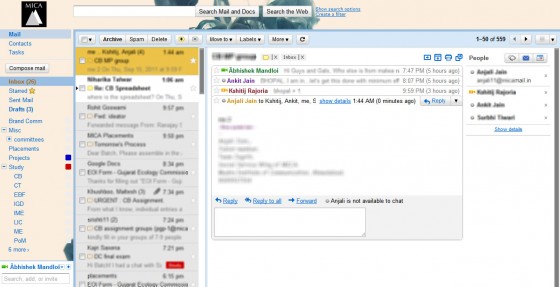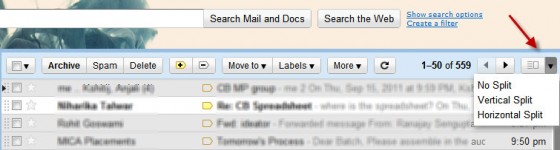Как получить Gmail в стиле Outlook для повышения производительности
Мы все должны согласиться с тем, что MS Outlook имеет больше возможностей и более продуктивна, чем Gmail. Одна из таких функций, позволяющих сэкономить время: предварительный просмотр почты — очень полезная функция, которая может быть действительно полезной при использовании с сочетаниями клавиш. Вы также можете использовать это, чтобы поддерживать единообразие между рабочей электронной почтой, использующей Outlook для настольных компьютеров, и личной электронной почтой в Интернете.
Нажмите на изображение выше, чтобы увидеть увеличенную версию
Излишне говорить, что Gmail в стиле Outlook повысит производительность, а также выделит вас из толпы. Спасибо инженерам Gmail, которые недавно представили эту функцию. Давайте посмотрим, как включить предварительный просмотр почты в Gmail:
Шаг 1. Перейдите в Лабораторию Gmail из настроек почты.
Шаг 2: Найдите панель предварительного просмотра в лабораториях.
Шаг 3: Включите его и сохраните настройки.
Шаг 4: Вернитесь в папку «Входящие» и найдите разделенный значок в правом верхнем углу списка рассылки, как показано на рисунке ниже.
Нажмите на изображение выше, чтобы увидеть увеличенную версию
Шаг 5: Выберите свои предпочтения -> Горизонтальное разделение или Вертикальное разделение, и все готово.
Особый стиль Outlook удерживает почту на одной стороне, а контент — на другой. Используйте эту технику вместе с сочетаниями клавиш для резкого повышения скорости работы и производительности. Вот несколько моих любимых сочетаний клавиш, которые я регулярно использую при работе с электронной почтой:
c для создания нового письма
f для пересылки выбранного письма
r для ответа
j и k для перехода между письмами вперед и назад
# для удаления выбранного разговора
e для архивирования почты
Таким образом, говоря простыми словами:
панель предварительного просмотра + сочетания клавиш = убийственная производительность.
Попробуйте комбинацию, чтобы испытать себя, и сообщите нам об этом в комментариях.
Примечание:
1) Автоматическая пометка письма как прочитанного после предварительного просмотра происходит с задержкой в 3 секунды. Вы можете изменить это время на общих вкладках настроек почты.
2) Эта функция очень хорошо работает с экранами с высоким разрешением.
3) Вы можете узнать больше об этих ярлыках, нажав? ключ в папке «Входящие» или с этой официальной страницы поддержки.